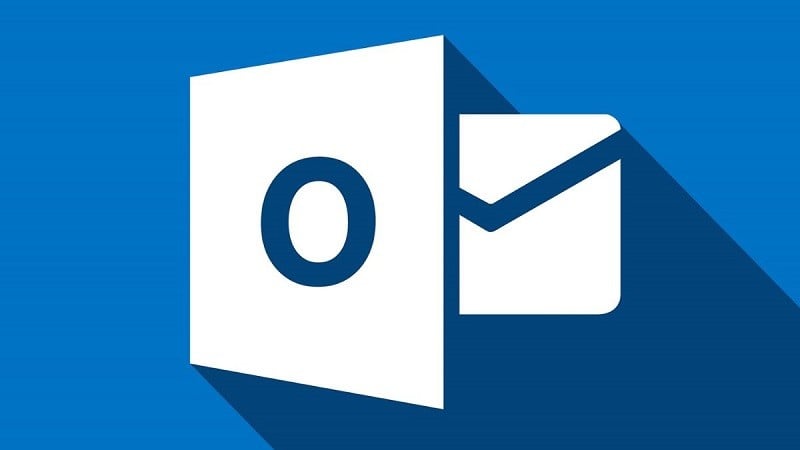 |
Berikut ini adalah cara yang sangat sederhana untuk menarik kembali email terkirim di Outlook yang dapat Anda rujuk.
Petunjuk tentang cara menarik kembali email yang terkirim di Outlook
Langkah 1: Pertama, buka Microsoft Outlook. Kemudian, cari dan pilih Item Terkirim, lalu klik dua kali email yang ingin Anda tarik kembali.
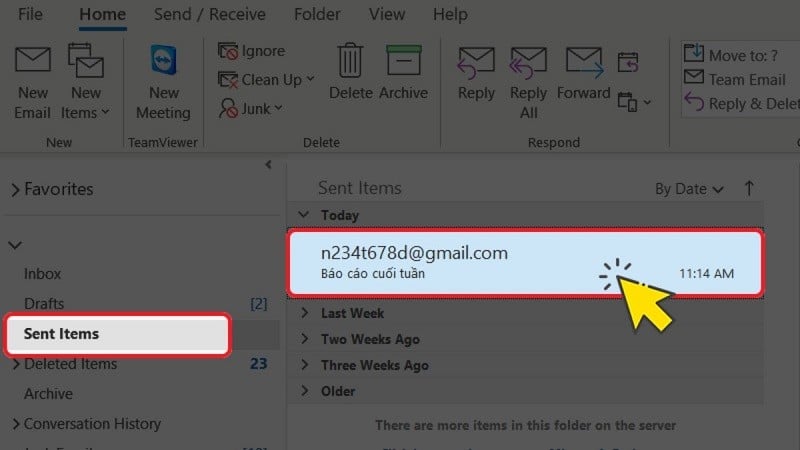 |
Langkah 2: Klik Tindakan, lalu klik Ingat Pesan Ini.
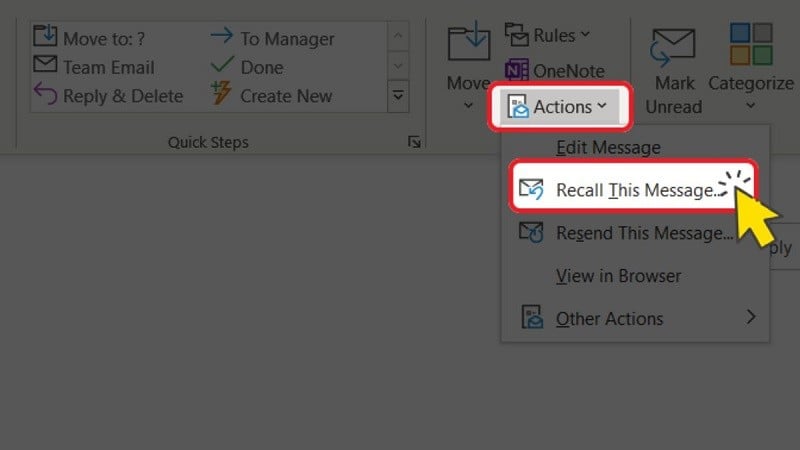 |
Langkah 3: Kemudian, klik Hapus salinan yang belum dibaca dan ganti dengan pesan baru (panggil kembali email Outlook yang terkirim dan ganti dengan email baru). Atau, Hapus salinan yang belum dibaca dari pesan ini (panggil kembali saja, jangan kirim ulang email). Untuk menyelesaikan, klik Oke, lalu kirim ulang email baru (jika perlu).
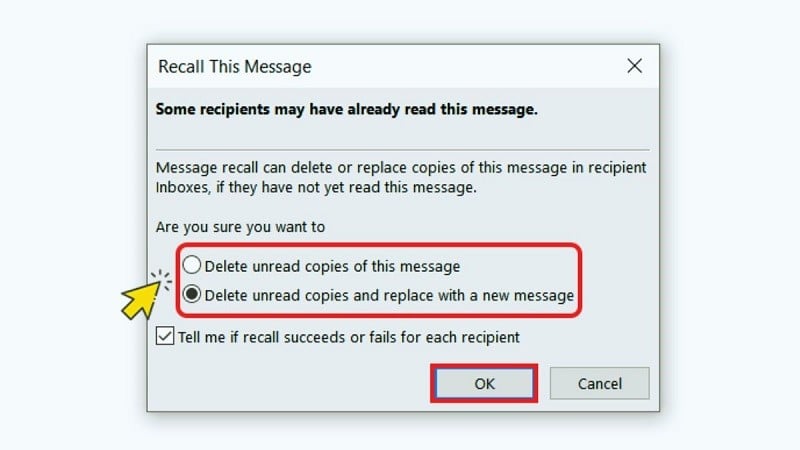 |
Petunjuk tentang cara memeriksa apakah email yang dikirim di Outlook berhasil ditarik kembali atau tidak
Setelah mengirimkan permintaan penarikan email Anda, notifikasi email dengan subjek "Laporan Penarikan Email untuk [subjek email asli]" akan dikirimkan kepada Anda sekitar 30 detik kemudian. Untuk melihat laporan tersebut, klik tautan "Lihat Laporan Penarikan Email".
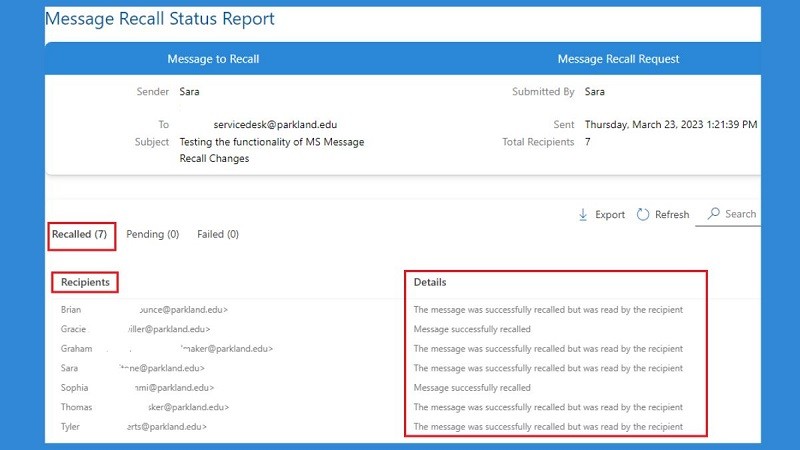 |
Kasus di mana email yang terkirim tidak dapat ditarik kembali di Outlook
Anda mencoba menarik kembali email yang terkirim di Outlook tetapi gagal, bisa jadi karena:
Penerima telah membuka email: Setelah penerima membuka dan membaca email, Anda tidak dapat menarik kembali email tersebut. Jadi, Anda perlu menarik kembali email tersebut sesegera mungkin.
- Email dipindahkan ke folder lain: Jika email terkirim diaktifkan oleh filter dan dipindahkan ke folder selain kotak masuk. Saat ini, Anda tidak dapat melakukan operasi penarikan email.
- Email di folder publik: Ketika email Anda terkirim ke banyak orang untuk dilihat. Hal ini akan sangat sulit untuk mengingat apakah seseorang telah membaca email tersebut.
Menggunakan aplikasi email pihak ketiga: Fitur penarikan email di Outlook hanya untuk penggunaan internal. Jika Anda menggunakan aplikasi lain, Anda tidak akan dapat menariknya kembali.
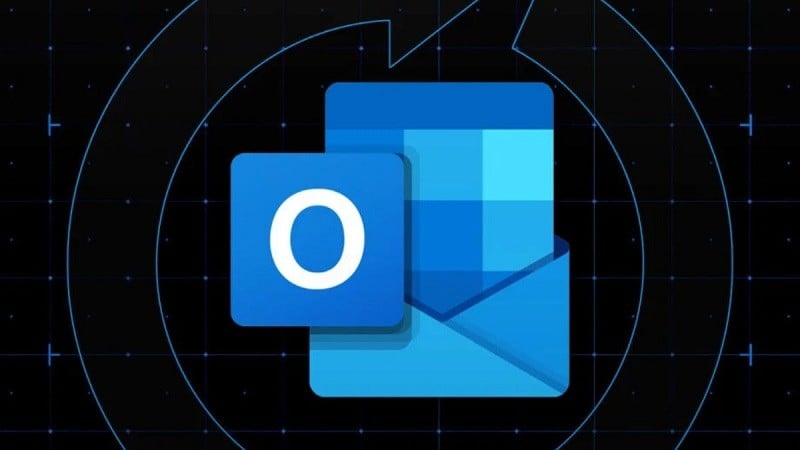 |
Begitulah cara mudah untuk menarik kembali email terkirim di Outlook. Semoga berhasil.
[iklan_2]
Sumber


![[Foto] Panorama jembatan kabel tetap, titik kemacetan terakhir jalan tol Ben Luc-Long Thanh](https://vphoto.vietnam.vn/thumb/1200x675/vietnam/resource/IMAGE/2025/9/30/391fdf21025541d6b2f092e49a17243f)

![[Foto] Sekretaris Jenderal To Lam, Sekretaris Komisi Militer Pusat menghadiri Kongres Partai ke-12 Angkatan Darat](https://vphoto.vietnam.vn/thumb/1200x675/vietnam/resource/IMAGE/2025/9/30/9b63aaa37ddb472ead84e3870a8ae825)
![[Foto] Pembukaan Kongres Partai Militer ke-12 periode 2025-2030](https://vphoto.vietnam.vn/thumb/1200x675/vietnam/resource/IMAGE/2025/9/30/2cd383b3130d41a1a4b5ace0d5eb989d)
![[Foto] Kongres ke-1 Komite Partai Provinsi Phu Tho, periode 2025-2030](https://vphoto.vietnam.vn/thumb/1200x675/vietnam/resource/IMAGE/2025/9/30/1507da06216649bba8a1ce6251816820)
![[Foto] Presiden Luong Cuong menerima Presiden Majelis Nasional Kuba Esteban Lazo Hernandez](https://vphoto.vietnam.vn/thumb/1200x675/vietnam/resource/IMAGE/2025/9/30/4d38932911c24f6ea1936252bd5427fa)
























































































Komentar (0)